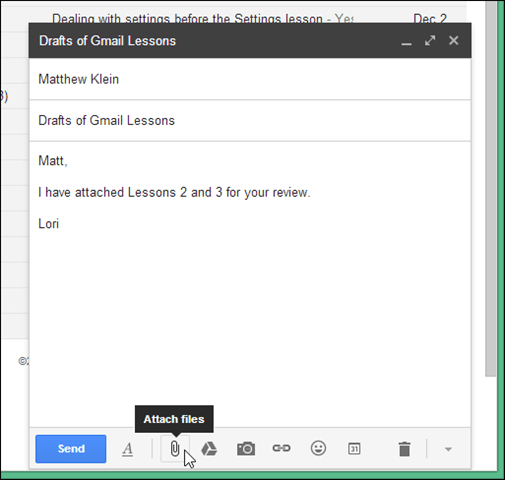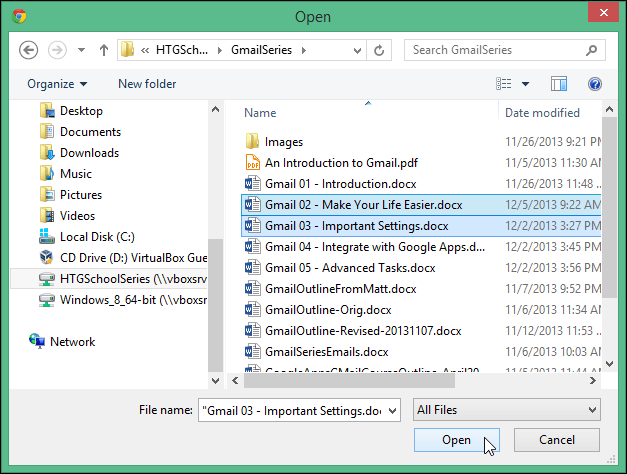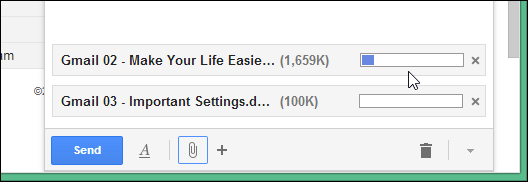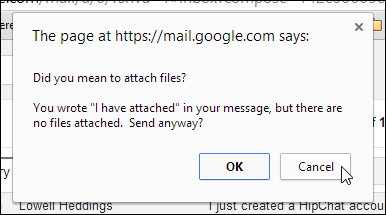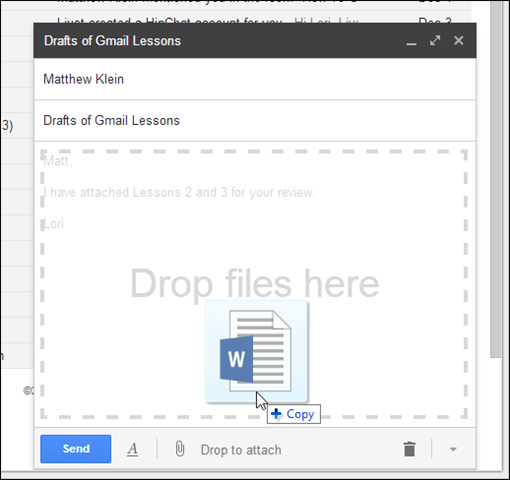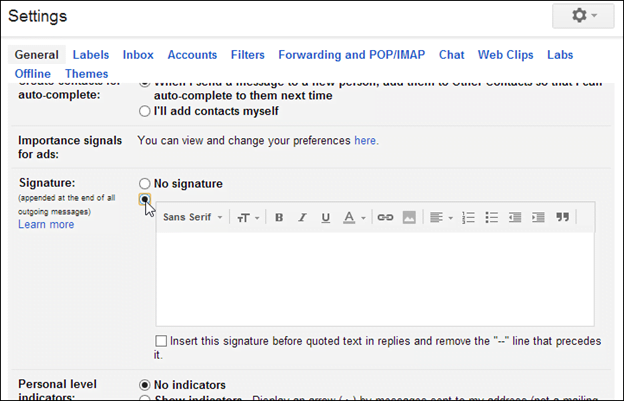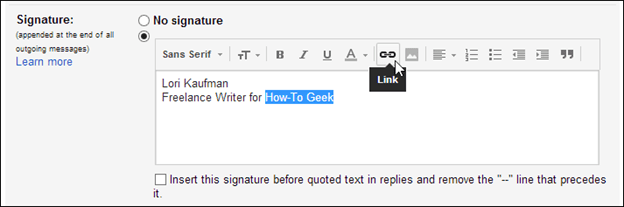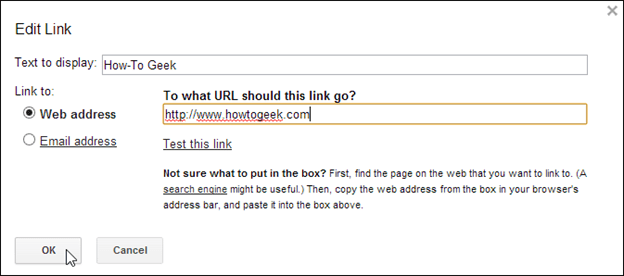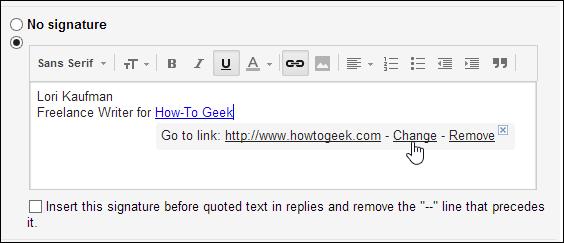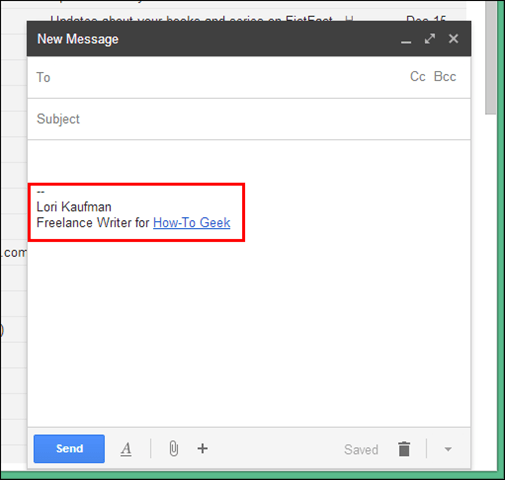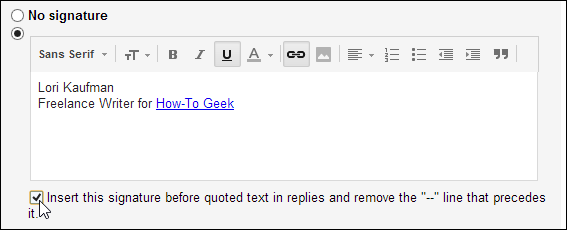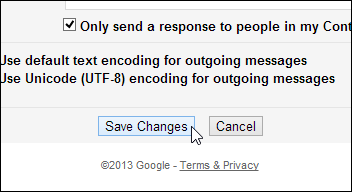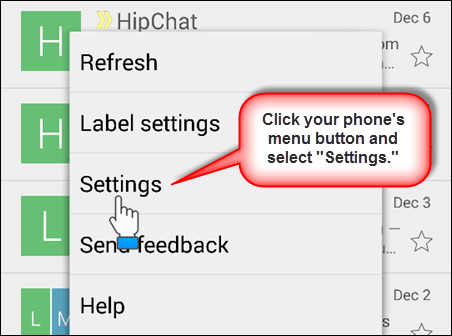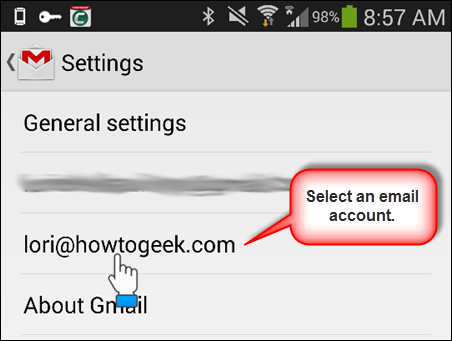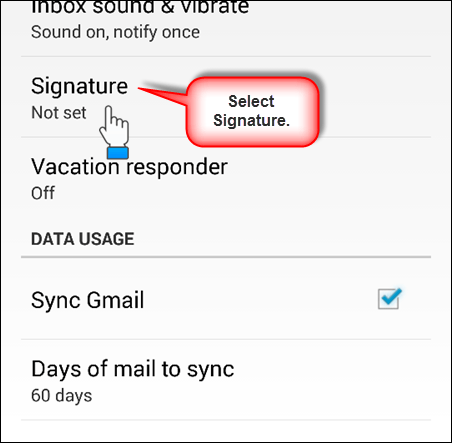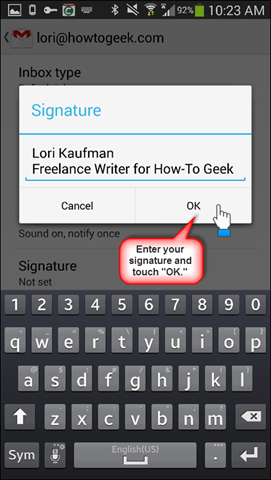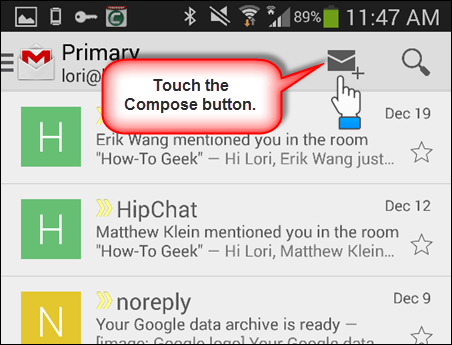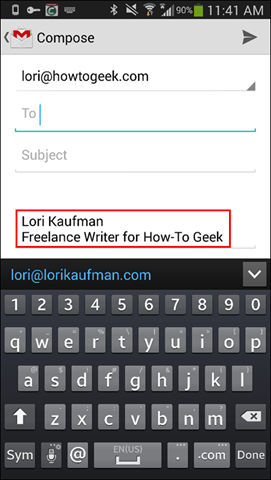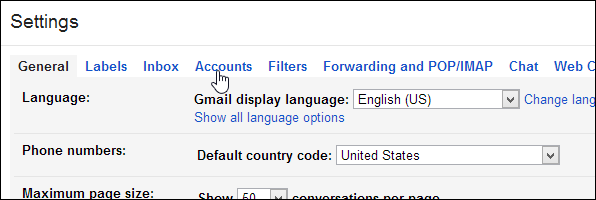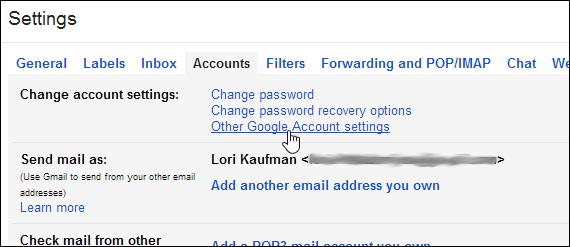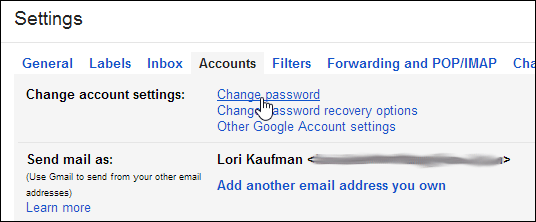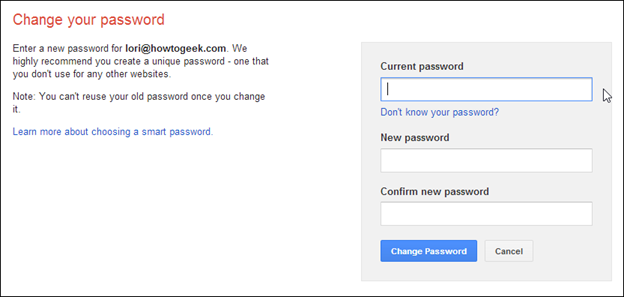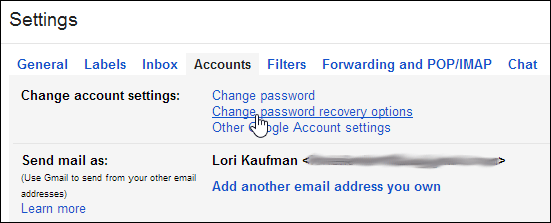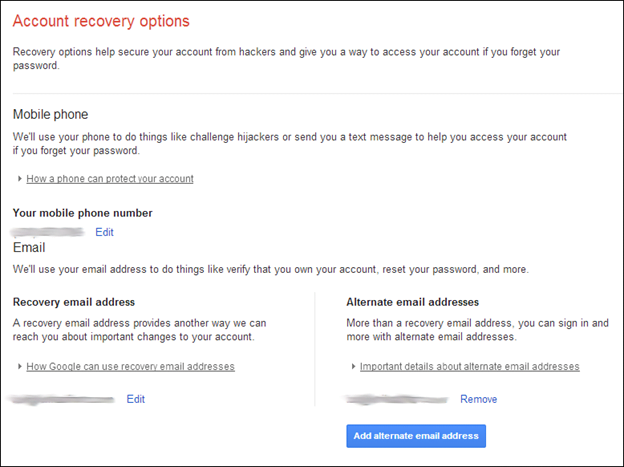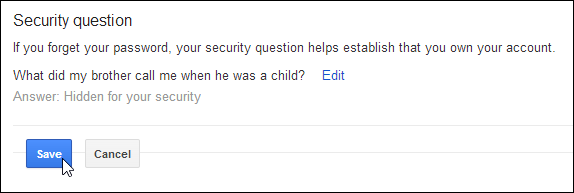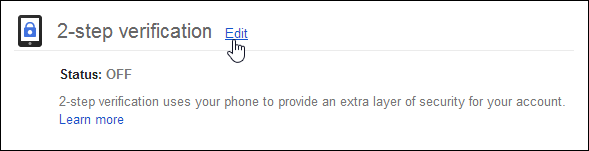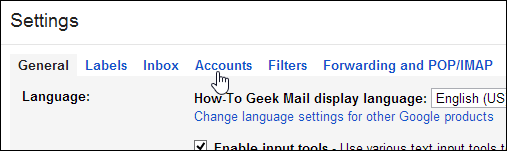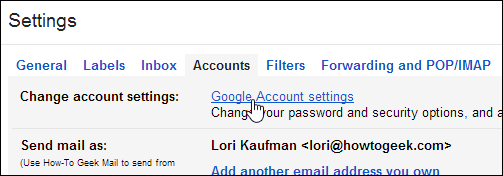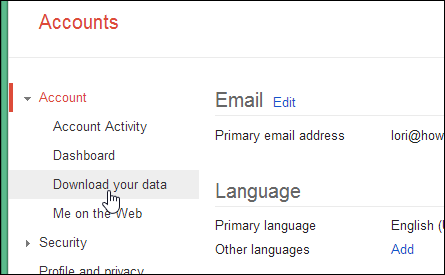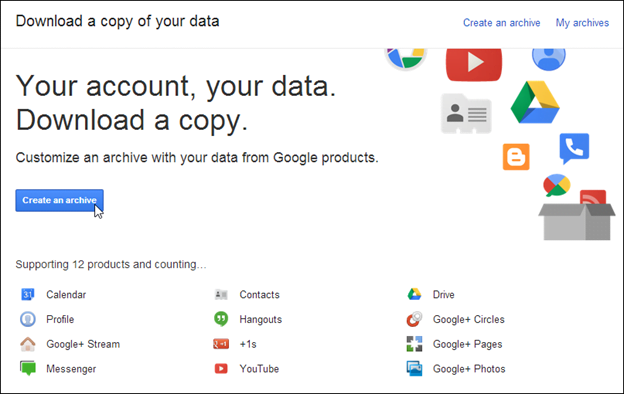Nan leson sa a, nou konsantre sou atachman ak ki jan ou ka kreye Imèl pwòp ou a ak yon siyati koutim.
Nou fini bagay sa yo ak enfòmasyon sou fason ki pi bon pwoteje done kont ou ak tou fè bak done ou lokalman pou ou toujou genyen li, menm si ou efase kont ou.
atachman
Li fasil pou ajoute yon atachman nan yon imèl nan Gmail. Pi bon nan tout, ak Gmail, ou ka evite anbarasman nan voye yon imèl swivi si ou bliye tache yon dosye.
Remak: mesaj Gmail ka jiska 25 megabit (MB). Si ou bezwen voye atachman nan mesaj la ki lakòz yo gen plis pase 25MB nan gwosè, ou ka insert dosye ki soti nan Google Drive olye. Pa gen okenn limit nan kantite atachman yo pèmèt pou chak mesaj, osi lontan ke ou pa depase limit la gwosè 25MB.
Youn nan fason se klike sou Tache Dosye nan pati anba a nan fenèt la Kreye.
Chwazi dosye ou yo tache ak mesaj la nan dyalòg la Open. Ou ka tache dosye miltip nan yon fwa pa chwazi dosye miltip menm jan ou fè nan Windows Explorer. Klike sou Louvri tache dosye yo chwazi.
Pwogrè nan atache dosye parèt nan pati anba a nan mesaj la.
Koulye a, e si ou bliye tache dosye ou? Gmail pa pral kite ou bliye. Gmail rekonèt lè ou tape fraz sèten nan kò a nan mesaj ou a, epi anvan ou voye mesaj la, yon rapèl Pops leve.
Klike sou Anile epi tache dosye yo anvan ou voye mesaj la.
Nenpòt nan deklarasyon sa yo ap fè rapèl atachman an parèt.
- Gade dosye ki tache
- Gade atachman an
- Gade atachman an
- Tache ak imèl sa a
- Mwen atache
- Mwen atache
- Mwen te garanti
- Mwen te garanti
- Dosye a tache
Sèvi ak trennen ak gout yo tache dosye
Ou kapab tou trennen ak gout dosye sou yon mesaj w ap konpoze tache. Senpleman trennen yon dosye soti nan fenèt la Explorer sou mesaj la w ap konpoze.
Mete kanpe yon siyati imèl nan Gmail mobil
Yon siyati imèl otomatikman pèmèt ou mete kèk liy enfòmasyon kontak (oswa nenpòt lòt enfòmasyon) nan pati anba chak imèl sortan, sa ki pèmèt ou byen fè piblisite biznis ou oswa tèt ou.
Gmail pèmèt ou mete kanpe yon siyati pou mete nan mesaj ou konpoze yo.
Pou mete kanpe yon siyati ki pral otomatikman ajoute nan nenpòt ki Imèl ou konpoze nan Gmail, klike sou bouton an Kovèti pou anviwònman epi chwazi "Anviwònman" nan meni an gout-desann. Rete nan tab Jeneral la, desann nan seksyon Siyati a epi chwazi opsyon ki anba a Pa gen siyati pou vire karakteristik la.
Mete tèks la ou vle itilize kòm siyati ou. Si ou gen yon logo, ou ka insert li kòm yon imaj ak tèks ou oswa sou pwòp li yo. Ou kapab tou ajoute lyen nan tèks la nan siyati ou, pa chwazi tèks la lyen epi klike sou bouton an Link nan ba zouti a.
Remak: Si ou vle ajoute yon imaj nan siyati ou, ou bezwen sèvi ak yon imaj ki piblikman disponib sou entènèt la. Pou egzanp, yo sèvi ak logo konpayi ou, ou ta ka kapab jwenn li sou sit entènèt konpayi ou ak kopi URL la soti nan la. Ou bezwen yon URL entènèt pou mete yon imaj nan siyati ou. Si imaj ou vle itilize a pa deja disponib sou entènèt la, ou ka itilize sit tankou Blogger ak sit google Pou kreye yon sit entènèt ki senp epi telechaje imaj ou sou li. Oswa ou ka itilize yon sèvis imaj hosting.
Anba "Link to", presize si wi ou non lyen an se nan yon "adrès entènèt" oswa "adrès imèl." Mete URL la oswa adrès imèl nan "Nan ki URL sa a lyen sa a ta dwe ale?" Bwat. Si ou vle teste lyen an pou asire ke li mache, klike sou "Teste lyen sa a". Lè ou satisfè, klike sou OK.
Lyen an te enkli. Lè kurseur la se sou nenpòt nan tèks la lye, opsyon adisyonèl yo ap parèt. Ou kapab 'Ale nan lyen an', 'Chanje' lyen an, oswa 'Retire' lyen an. Pou kache opsyon sa yo, klike sou "X" sou bò dwat bwat la, oswa klike sou nenpòt lòt tèks ki pa gen rapò nan siyati a.
Gmail otomatikman foure de tirè (-) pi wo a siyati ou, separe yo soti nan kò a mesaj imel, jan yo montre anba a.
Ou ka chwazi kite tirè yo. Pou fè sa, chwazi ti bwat la chèk "Mete siyati sa a anvan te site tèks nan repons epi retire yon liy" - "Anvan li". Remake byen ke opsyon sa a pral tou mete siyati ou anvan te site tèks nan repons yo.
Klike sou Save Chanjman.
Ou ka modifye oswa efase siyati a manyèlman yon fwa li te antre nan yon nouvo mesaj.
Mete kanpe yon siyati imèl nan Gmail mobil
Gmail mobil app a pèmèt ou mete kanpe yon siyati pou itilize nan app a separe de siyati ou mete kanpe nan Gmail nan navigatè a.
Nou pral montre w kouman yo mete kanpe yon siyati sou telefòn android ou. Pou ajoute yon siyati nan app Gmail la sou telefòn android ou, tape bouton meni sou telefòn ou epi chwazi "Anviwònman" nan popup la.
Sou ekran an Anviwònman, manyen adrès imel la nan kont lan pou ki ou vle yo mete kanpe yon siyati.
Manyen opsyon "Siyen" nan ekran "Anviwònman" an.
Mete siyati ou nan dyalòg la Siyati pop-up epi tape OK.
Remak: Ou ka peze Antre nan siyati a yo mete tèks siyati ou sou liy miltip, sepandan, ou pa ka ajoute lyen nan tèks la nan siyati ou nan app a Gmail.
Siyati a parèt anba opsyon "Siyati" nan ekran "Anviwònman" an.
Tape bouton an Retounen sou telefòn ou de fwa pou retounen nan bwat resepsyon ou. Manyen bouton Kreye a.
Siyati ou chwazi a otomatikman ajoute nan nouvo mesaj imel la.
Mete kanpe plizyè siyati
Ou ka sèlman ajoute yon siyati nan Gmail. Sepandan, gen yon fason alantou limit sa a nan navigatè a. Si ou bezwen plizyè siyati nan Gmail, ou ka kreye siyati adisyonèl lè l sèvi avèk karakteristik nan repons nan bwat nan Gmail Labs.
Nou pral kouvri karakteristik sa a nan Leson 10 lè nou pale sou karakteristik avanse nan Gmail Labs.
Kenbe kont ou ak done ou an sekirite
Nou vle chanje angrenaj yon ti jan pou tout rès leson sa a yo konsantre sou sekirite kont ak fè bak done ou yo. Depi ou pral kenbe anpil nan lavi ou (kontak, kalandriye, travay, elatriye) nan kont Gmail ou, li esansyèl ke ou konnen ki jan yo kenbe li an sekirite, epi, si sa nesesè, ki jan yo fè bak done ou nan ka, pou egzanp, ou deside Nenpòt lè ou vle efase kont ou.
Tache done ou yo avèk anviwònman kont Google ou yo
Ou ka chanje modpas ou, opsyon rekiperasyon kont ou, ak notifikasyon nan seksyon Sekirite Seksyon nan Kont.
Pou li ale nan ekran an Kont, klike sou bouton an Kovèti pou Anviwònman epi chwazi Anviwònman nan meni an gout-desann. Klike sou "Kont" nan tèt ekran an "Anviwònman".
Nan seksyon Chanjman Anviwònman Kont lan, ou ka chanje modpas ou, chanje opsyon rekiperasyon modpas, ak aksè nan lòt Anviwònman Kont Google.
Chanje modpas Gmail ou
Li se yon bon lide yo chanje modpas ou de tan zan tan yo anpeche aksè san otorizasyon nan kont sou entènèt ou, ki gen ladan Gmail. Si ou sispèk ke yon moun te jwenn aksè nan kont Gmail ou, ou ta dwe chanje modpas ou imedyatman.
Pou chanje modpas ou, jwenn aksè nan ekran prensipal la Kont jan yo montre pi wo a. Nan seksyon "Chanje anviwònman kont lan", klike sou lyen "Chanje modpas" lan.
Sou ekran Chanje modpas la, antre modpas aktyèl la, apresa antre nouvo modpas la ankò nan Konfime nouvo modpas epi klike sou Modifye modpas pou aksepte chanjman an.
Rekipere oswa Reyajiste Gmail modpas si ou bliye li
Si ou bliye modpas Gmail ou, gen kèk fason ou ka refè oswa Reyajiste li.
Aksè nan seksyon an Kont nan ekran an Anviwònman, jan yo te diskite deja. Klike sou lyen "Chanje opsyon rekiperasyon modpas" nan "Chanje anviwònman kont lan."
Sèvi ak ekran Opsyon Kont Rekiperasyon an pou plis sekirite kont Google ou an epi pou bay fason pou jwenn aksè nan kont lan si ou te bliye modpas ou.
Ou ka bay yon nimewo "telefòn mobil" ede pwoteje kont ou, yon "adrès imel rekiperasyon" ki pèmèt Google kontakte ou sou chanjman nan kont ou, ak yon "adrès imèl altène," ki bay yon lòt adrès imèl rekiperasyon kòm byen ke yon metòd Lòt yo siyen nan kont Google ou.
Ou kapab tou mete yon Kesyon Sekirite Sosyal pou kont ou a pwouve ke sa a se tout bon kont ou, lè ou kontakte Google sou li.
Fè nenpòt chanjman ou vle nan opsyon rekiperasyon kont ou epi klike sou Sove lè ou fini.
Jwenn yon kouch siplemantè nan sekirite ak Verifikasyon XNUMX-Etap
Seksyon Sekirite Sosyal nan ekran Kont lan tou pèmèt ou aplike Verifikasyon XNUMX-Etap sou kont ou pou bay yon kouch siplemantè nan sekirite lè l sèvi avèk telefòn mobil ou.
Nan ti bout tan, lè ou chwazi ajoute XNUMX-Etap Verifikasyon nan kont Google ou, lè ou antre nan modpas ou, Google pral Lè sa a, voye yon kòd nimerik nan telefòn mobil ou. Lè sa a, ou verifye idantite ou pa antre nan kòd la nan pwochen ekran an, sa vle di dezyèm etap la.
Gade atik nou an sou Tache Kont Google ou a ak Verifikasyon XNUMX-Etap Pou enfòmasyon detaye sou anviwònman karakteristik sa a.
Pwoteje vi prive ou ak opsyon foto ekstèn
Men, pa default, Gmail toujou mande w anvan yo montre imaj nan Imèl. Gen kèk emeteur ki ka eseye sèvi ak imaj yo delivre viris oswa malveyan nan òdinatè w lan oswa aparèy mobil, konpwomèt sekirite yo.
Kòm nan Desanm 2013, Google chanje ki jan Gmail okipe imaj nan imèl. Nan navigatè ou a, Gmail pral kounye a otomatikman montre imaj yo nan mesaj ou yo. Chanjman sa a pral woule soti nan Gmail pou android ak iOS "byen bonè 2014".
Sepandan, mesaj Gmail ou yo ap toujou an sekirite. Anjeneral, imaj yo sèvi dirèkteman nan serveurs orijinal lame ekstèn yo. Sepandan, Gmail pral kounye a sèvi tout foto atravè sèvè sèvè prokurasyon Google la. Sa pwoteje ou nan fason sa yo:
- Moun ki voye yo pa ka itilize imaj pou jwenn enfòmasyon tankou adrès IP ou oswa kote yo ye.
- Sendè pa ka mete oswa li bonbon nan navigatè ou a.
- Gmail tcheke foto ou pou konnen viris oswa malveyan.
Gmail ap kontinye tcheke chak mesaj pou kontni sispèk, epi si Gmail konsidere yon moun ki voye li oswa yon mesaj ki sispèk oswa ki ka danjere, imaj yo pa pral parèt epi yo pral mande w si ou vle wè imaj yo.
Se konsa, Google ap toujou responsab pou sekirite foto ou resevwa nan Gmail. Dapre Google, "Imèl ou yo pral pi an sekirite, pi vit, ak pi bèl pase tout tan."
Chwazi si ou vle montre foto otomatikman nan Anviwònman
Si ou pa vle imaj yo ap parèt otomatikman, ou ka toujou chwazi yo montre imaj yo sou yon baz pou chak-mesaj.
Gade atik nou an sou Ki jan yo fèmen oto-loading nan imaj nan Gmail pou ogmante vi prive ak pi vit chaje Pou aprann plis sou karakteristik sa a, ak sou kòman yo chanje anviwònman yo pou ke ou ka deside montre imaj pou chak mesaj endividyèlman.
Sovgad done ou
Ou te toujou anseye ke li se yon bon lide nan do done ou, tankou dokiman, nòt, elatriye, ak menm bagay la tou se vre pou Imèl, done kalandriye, ak kontak.
Kounye a ou gen kapasite nan Gmail pou ekspòtasyon yon kopi done ou yo nan divès kalite pwodwi Google, tankou Kalandriye ak Kontak, epi ou pral byento kapab ekspòte yon kopi mesaj Gmail ou yo.
Chak sèvis Google achiv nan yon fòma diferan. Pou enfòmasyon sou chak fòma ki disponib pou diferan sèvis yo, gade paj direksyon google .
Pou achiv done Google, klike sou bouton an Kovèti pou "Anviwònman" epi chwazi "Anviwònman" nan meni an gout-desann, epi klike sou tab la "Kont" sou ekran an "Anviwònman".
Nan seksyon "Chanje anviwònman kont" nan ekran "Kont", klike sou lyen "Google Anviwònman Kont".
Sou ekran an "Kont", klike sou "Download done ou" anba "Kont."
Sou telechaje yon kopi ekran done ou, klike sou Kreye achiv.
Ekran kap vini an pèmèt ou chwazi pwodwi Google pou ki ou vle telechaje done ou yo. Swiv enstriksyon ki sou ekran yo pou kreye achiv ou.
Ou kapab tou klike sou lyen "Achiv mwen an" nan kwen an tèt dwat pou jwenn aksè ak telechaje achiv ou nan òdinatè w lan.
Sovgad kont Gmail ou lè l sèvi avèk lòt metòd
Ou kapab tou Sèvi ak yon zouti louvri sous ki rele GMVault download yon backup nan kont Gmail ou . Sa a se yon zouti liy lòd ki ka itilize nan Windows, Linux, ak Mac OS X sistèm opere.
Si ou pa alèz lè l sèvi avèk yon zouti liy lòd, ou kapab Sèvi ak gratis Thunderbird imèl kliyan an download ak backup imèl ou nan kont Gmail ou .
Si w ap itilize Ubuntu, nou te dekri ki jan yo Sèvi ak yon pwogram ki rele Getmail pou backup kont Gmail ou .
Ou ka menm fè bak mesaj Gmail ou yo pa otomatikman voye yo nan yon lòt adrès imel. dekri Èd Google Ki jan fè li. Remake byen ke metòd sa a pral sèlman fè bak imèl la ou resevwa epi yo pa lapòs la voye.
sa ki annapre yo ...
Ajoute atachman nan mesaj Gmail se gwo ak pi bon nan tout, si ou se kalite a bliye, sistèm lan ap fè ou sonje. Sa a se yon bon nouvèl, espesyalman si ou te ajoute yon pwòp, siyati pwofesyonèl-kap epi yo pa vle anbarase tèt ou pa bliye mete yon dosye.
Sa ki pi enpòtan, ou kounye a gen yon pi bon konpreyansyon sou opsyon sekirite ki disponib pou ou, ak ki jan ou ka pi byen kenbe kont ou an sekirite pandan w ap kenbe done valab ou an sekirite.
Leson kap vini an ap diskite sou envite jou ferye ak sekouris, kidonk, ou pa janm ap manke yon evènman enpòtan epi yo ka byen vit di moun ki lè ou soti nan biwo a ak ki lè ou pral tounen.